
人気ブログランキング クリック協力お願いします。
うだうだとスマホを買うタイミングを計っていたところ、絶好のキャンペーンがONEモバイルONEで開始され、さっそく申し込んだという記事を前回エントリーしまして、の、続編です。
ZenFone5をセットアップしますよ
作業途中にいちいちデジカメで撮影していました。
すっげー面倒クサかった。(笑)
箱のウラのこうゆう封印も記念に撮っておいたバカは私です。

外箱を開いたら、中も同じ感じの箱がまた入ってます。マトリーシュカかっ!

箱内の蓋みたいな薄い箱を持ち上げると本体登場。

いやー新品ってピカピカね。
やっぱり嬉しい。

裏面もピッカピカ。
あ、ちなみに黒を選びました。楽天モバイルだと白というオリジナルカラーあったんですが、それ以外だと黒と銀の2択。銀もカッコよさそうだったんですがね、本音はどーでもいいんです、私。

何でこんなシリアルナンバーのシール貼ってあるんだろ?
すぐ剥がしちゃいまいしたが、いいんですよね。

本体の下に入ってる箱を開けると付属品の充電ケーブルとイヤホンが。イヤホンはこのまま箱に入れたままです。都会で電車乗るワケじゃないから、まず使わないんです。今までのも全部箱に入ったままじゃないかな。

薄い上箱を開けるとちょっとしたマニュアルと、なんと、ウレタンカバーが付属されてました。
こんなの付いてる機種ってある?コレ嬉しいー。
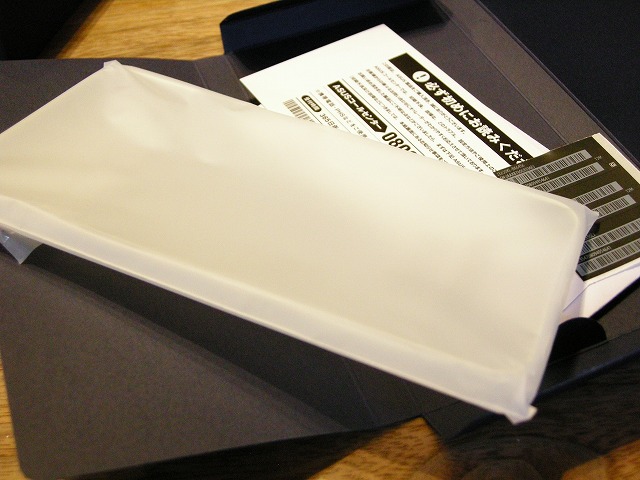
実はカバーを別に発注していたんだけど、コレこのまま使ってもよかったかも。知ってたら社外品のカバーを買わなかったなー。ちょっとだけ残念。

ちなみに、ZenFone5はUSBポートはType-Cです。
いままでのが使えないー。(泣)
いや、Cは上下がないから使い勝手いいし、いいんだけど、たまたま数日前にこれまでのMicroUSB(Type-B)のケーブル買ったとこじゃん。もうしょうがないけど。

浅い上箱の蓋をかけると、SIMカードを交換するのに必要なピンがついています。

よく見るとASUSって入ってるし!こうゆうの好き。

そのピンを使ってSIMカード入れる蓋を開けます。この穴にプスっと。

取り出したSIMフレームみたいなのにnanoSIMカードと、データ保存用のマイクロSDカードをこんな風に乗せます。

コレ、もうすぐSDカードは使うのやめますけどね。この場所にもうひとつnanoSIMカードをセットする予定。
それはそれでまたブログ記事にしますけど、今回はとりあえずコレで。
ちなみに、SIMカードだけど、ONEモバイルONEから届いたヤツみてびくっくり。
SIMカードをフレームから自分で切り取れ
って事だよね。知らなかったし驚いたわ。(笑)

ZenFone5はnanoSIMだから一番小さい枠で切り抜かなきゃいけないんだけど、そんな器用なヤツいないって。(笑)
とりあえずmicroSIMの大きさで抜いての、もっかい、そーっとnanoSIMサイズにぶち抜きました。
私、自分で「吹っ飛ばすだろうな」って思ってたのですっごい気を使って丁寧に力を入れたのでSIMカードのチップ部分を破損させませんでした。が、コレ、不器用な人はヤバいと思いますよ。(笑)

で、話は戻って、さっきのSIMカードトレーを本体に戻したら、物理的な作業は完了。
さー、電源オーーーーーーンっ!
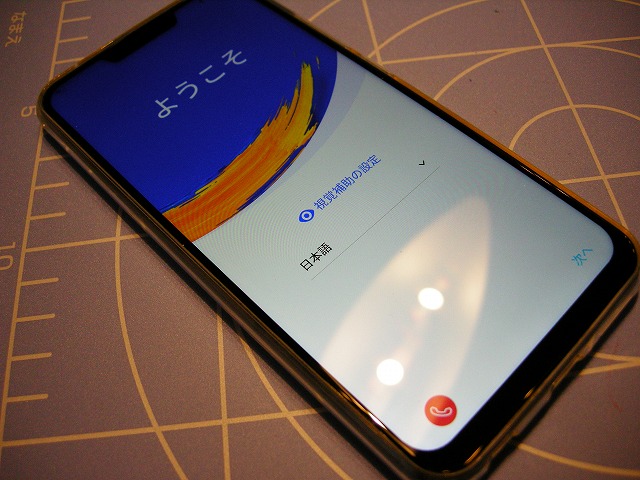
嬉しー。
Androidのセットアップも慣れたものでサクサクーっと立ち上がりましたよ。

ZenFone5と、ONEモバイルONEの組み合わせの場合、SIMカード挿すだけでデフォルト設定でモバイルネットワーク設定も完了して、私は画面で確認したけれど、結果的には見て確認しただけで、何もせずとも通話もデータ通信もOKになりました。
あ、ちなみに、こ機器にONEモバイルONEのSIM挿して通電し、画面上部のアンテナマークが立ち「docomo」の文字が出てその瞬間、前の機器のvaio Phone Aの画面をみたら通信アンテナマークは消えていました。NifMoの通信が切れてたみたい。
他社への乗り換えのおかげで結果的に通話不通期間がなかった
前回のブログエントリーでも書きましたが、NifMoで機種変更するつもりだったんです。で、契約がmicroSIMでして、SIMカードサイズの変更も同時にする必要があったんですね。
この場合、通話できない時間が出荷から到着して私のセットアップ作業完了するまでの3日くらい通話できないという覚悟をしていたんです。
それが、通話できない時間はほぼ無かった。
これは嬉しい誤算でしたー。
いやー、あたらしい機械って嬉しいですねー。
オジサン、ウキウキですよ!

人気ブログランキング クリック協力お願いします。

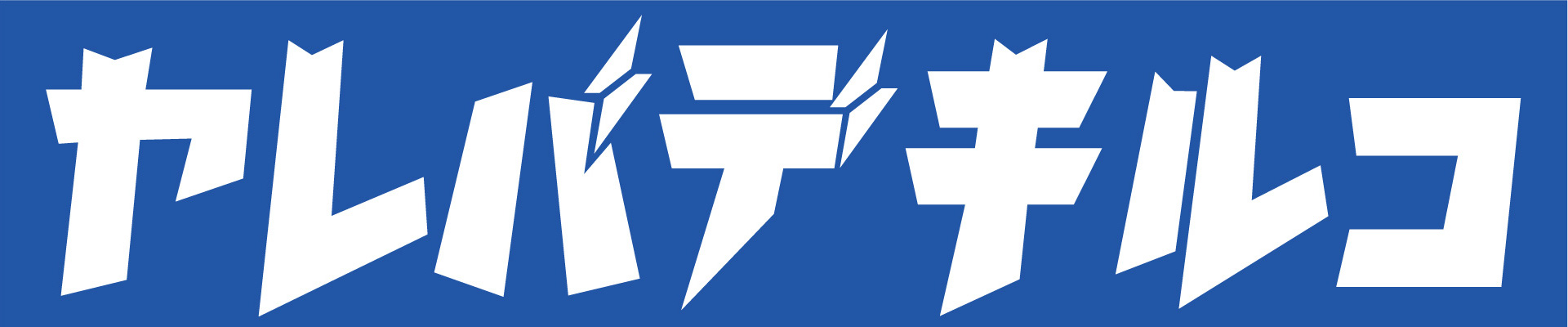
コメントを残す